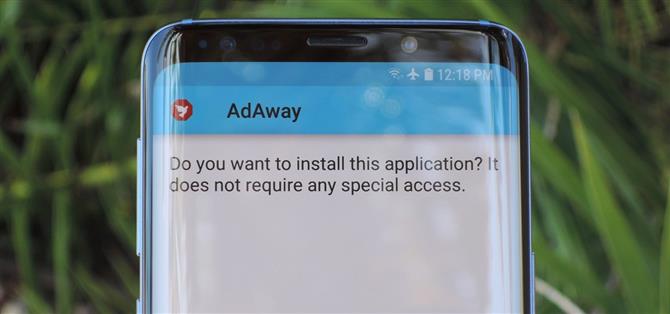Beginnend met Android 8.0 Oreo is het proces van sideloaden van apps drastisch veranderd. Google heeft de oude instelling “Onbekende bronnen” verwijderd en vervangen door een machtiging die u aan afzonderlijke apps moet verlenen. Het is echt een interessante beveiligingsfunctie.
Vroeger (nougat of lager) tikte je gewoon een vakje aan en vervolgens kon elke app op je telefoon andere apps installeren. Dit had het potentieel om een broedplaats voor malware te worden, omdat een schijnbaar veilige app die je van Google Play hebt gedownload, in theorie een andere app kan installeren die niet is gescand door het malwaredetectiesysteem van de Play Store.
Dat is allemaal veranderd met Android Oreo en Android P. Nu moet je de toestemming verlenen om apps per app te installeren. Met andere woorden, als u een APK downloadt met Chrome, moet u Chrome expliciete toestemming geven om die APK te installeren. Op deze manier kunnen apps geen malware meer naar uw apparaat sluipen – ze hebben uw toestemming nodig om iets te installeren.
Sideloaden met de nieuwe toestemming ‘Onbekende apps installeren’
Ondanks de nieuwe instellingen en nieuwe machtigingen, is het eigenlijk een beetje eenvoudiger om apps te sideloaden op Android Oreo of hoger. Wanneer je een APK opent die je hebt gedownload met een andere app, behalve de Play Store, wordt je gevraagd of je die app andere apps wilt laten installeren. Dat klinkt misschien verwarrend, maar het is eigenlijk eenvoudig.
Tik op ‘Instellingen’ in de prompt en schakel vervolgens de schakelaar naast ‘Toestaan van deze bron’ in op het volgende scherm. Vanaf daar druk je twee keer op je knop, waarna je naar het app-installatiescherm gaat. Tik gewoon op “Installeren” en je bent helemaal klaar.



De machtiging intrekken
Als je een app toestemming hebt gegeven om onbekende apps te installeren en je hebt nu spijt van die beslissing, is het vrij eenvoudig om deze ongedaan te maken. U moet gewoon het menu ‘Speciale app-toegang’ vinden in de instellingen van uw telefoon.
Ga voor de meeste telefoons naar Instellingen -> Apps Meldingen, scroll naar beneden en tik op “Geavanceerd” om nog enkele menu-opties uit te vouwen. Onderaan deze lijst vindt u de betreffende optie – tik op “Speciale app-toegang” en kies vervolgens “Installeer onbekende apps” op het volgende scherm.



Als je een Samsung gebruikt, zal het iets anders zijn. Ga naar Instellingen -> Apps, tik vervolgens op de menuknop in de rechterbovenhoek en kies ‘Speciale toegang’ vanaf daar. Kies tot slot “Installeer onbekende apps” op het volgende scherm.


Als u het toegangmenu van de speciale app op een van de bovenstaande locaties niet kunt vinden, gebruikt u de zoekbalk boven aan uw hoofdpagina Instellingen om te zoeken naar ‘Speciale toegang’.
Zodra je het menu hebt gevonden, selecteer je een app waarvoor je eerder toestemming hebt gegeven. Vanaf hier eenvoudig de schakelaar boven aan het scherm in de uit-positie schakelen, waarna die app niet langer in staat is om andere apps te installeren.


Nu u weet hoe dit werkt in Android Oreo, kunt u zien dat Google een hernieuwde focus op beveiliging heeft in zijn recente Android-updates. Ze hebben zelfs een stap verder gebracht met de aanstaande Android P-release en je kunt alles over de nieuwe wijzigingen lezen op de volgende link.